Ret iPhone-berøringsskærm, der ikke fungerer efter opdatering til iOS 15
Det er et stykke tid siden, at iOS 15-opdateringerne begyndte at rulle ud, og for nylig er iOS 15-opdateringen kommet op. Selvom disse har deres rimelige andel af opdateringer, har brugere klaget over et væld af andre frustrerende problemer og fejl, der er opstået i deres iOS-enheder på grund af opdateringen. Blandt en af de mest skadelige er, at iPhone-berøringsskærmen ikke fungerer.
Apple har også officielt frigivet iOS 15 nu. iOS 15 installeres på 10 % af de understøttede enheder inden for 24 timer efter lanceringen. Ifølge iOS 14-brugere er disse et par iOS 15-touchskærmsrelaterede problemer, som du muligvis står over for:
- iPhone-skærm virker ikke på iPhone.
- Berøringsskærmen reagerer ikke, mens den modtager opkald.
- iPhone Touch Screen virker ikke, mens du stryger eller trykker.
Her har vi samlet en liste over metoder, du kan bruge til at løse iPhone-berøringsskærmen, der ikke fungerer.
- Del 1: Tving genstart for at løse problemet med iPhone-berøringsskærmen, der ikke fungerer
- Del 2: Juster 3D Touch Sensitivity for at løse problemet med iPhone-berøringsskærmen, der ikke fungerer
- Del 3: Løs problemer med iPhone-berøringsskærmen, der ikke fungerer uden tab af data
- Del 4: Fabriksindstilling for at løse problemet med iPhone-berøringsskærmen, der ikke fungerer
- Del 5: Gendan for at løse problemet med iPhone-berøringsskærmen, der ikke fungerer
Del 1: Tving genstart for at løse problemet med iPhone-berøringsskærmen, der ikke fungerer
Dette burde være den første og fremmeste metode, du bruger, fordi det er den nemmeste at implementere, og historien antyder, at en lang række fejl faktisk kan rettes med en simpel genstart.
- Tryk på dvaleknappen i et par sekunder.
- Træk skærmen ned for at slukke iPhone.
- Vent et par sekunder, og tænd derefter for enheden igen.
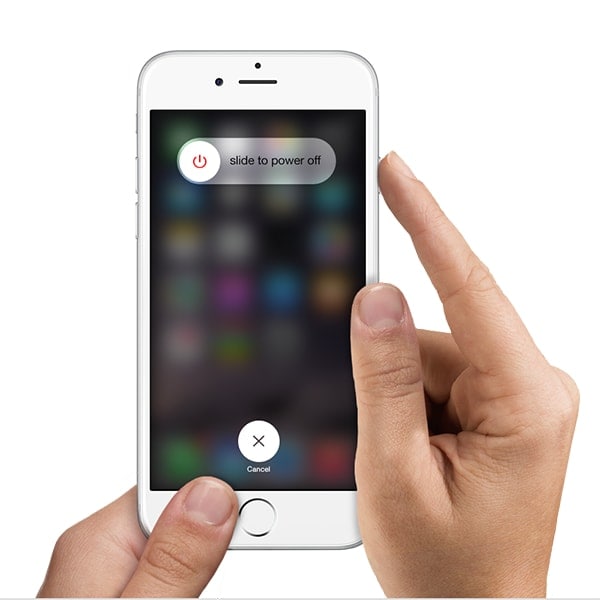
Del 2: Juster 3D Touch Sensitivity for at løse problemet med iPhone-berøringsskærmen, der ikke fungerer
Det er fuldt ud muligt, at en simpel genstart muligvis ikke virker, hvis problemet virkelig er mere internt. Men før du konkluderer, at problemet ligger i softwareopdateringen, bør du først tjekke din iPhone 3D Touch Sensitivity og prøve at løse problemet med iPhone-berøringsskærmen, der ikke virker. Sådan kan du foretage de nødvendige justeringer til det:
- Gå til Indstillinger.
- Gå til Generelt > Tilgængelighed.
- Rul ned og tryk på ‘3D Touch’-indstillingen.
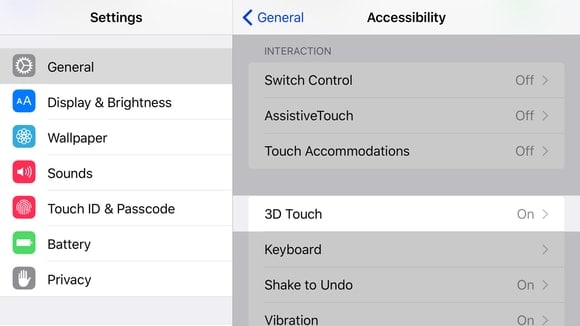
- Nu kan du enten slå 3D Touch til/fra, eller du kan rulle ned og justere følsomheden til ‘Light’, ‘Medium’ eller ‘Firm’.
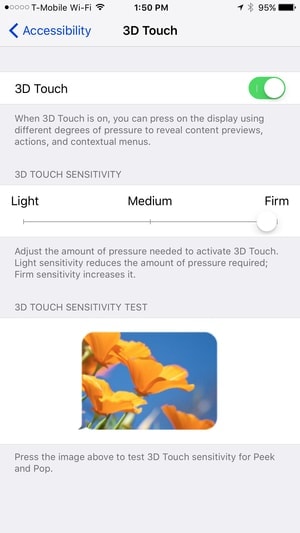
Del 3: Løs problemer med iPhone-berøringsskærmen, der ikke fungerer uden tab af data
Hvis de to foregående metoder ikke har virket, kan du være sikker på, at problemet virkelig er i softwareopdateringen. I dette tilfælde fører de fleste af de teknikker, folk anvender til at løse problemet, til en tilbagevenden til fabriksindstillingerne, hvilket betyder, at du kan lide betydeligt tab af data. Vi vil også vise dig de almindelige metoder til nulstilling, men før vi gør det, bør du prøve alle nødvendige metoder for at løse problemer med iPhone-berøringsskærmen, der ikke fungerer uden tab af data. Som sådan er et fantastisk værktøj, som du kan bruge DrFoneTool – Systemreparation.
DrFoneTool – System Repair er et fantastisk værktøj rullet ud af Wondershare, som Forbes har dækket (to gange) og belønnet af Deloitte (igen to gange) for fremragende teknologi. Det kan løse de fleste iOS-systemproblemer, og det kan gøre det uden at lide tab af data.

DrFoneTool – Systemreparation
Ret iPhone-berøringsskærmen, der ikke fungerer, uden datatab!
- Returnerer iOS til normal, ingen datatab overhovedet.
- Et værktøj til gendannelsestilstand, hvidt Apple-logo, sort skærm, looping ved start osv.
- Løser andre problemer med din værdifulde hardware sammen med iTunes-fejl, som f.eks error 4005, iPhone fejl 14, iTunes fejl 50, iTunes fejl 27Og meget mere.
- Virker til alle modeller af iPhone, iPad og iPod touch.
Sådan løses problemet med iPhone-berøringsskærmen, der ikke virker
Trin 1: Vælg ‘Systemreparation’
Når du har startet programmet, skal du vælge ‘Systemreparation’.

Tilslut din iOS-enhed til computeren ved hjælp af en USB-ledning, og vælg ‘Standard Mode’ på applikationen.

Trin 2: Download og vælg Firmware
DrFoneTool vil automatisk finde din iOS-enhed og tilbyde dig den nyeste firmware til download. Alt du skal gøre er at klikke på ‘Start’ og vente.

Trin 3: Løs problemet med iPhone-berøringsskærmen, der ikke virker.
Så snart overførslen er færdig, vil DrFoneTool straks begynde at reparere din iOS-enhed. Efter et par minutter ville din enhed genstarte til normal tilstand. Hele processen ville have taget omkring 10 minutter.

Slut dig til millioner af brugere, der har anerkendt DrFoneTool som det bedste værktøj.
Med den enkle 3-trins-proces ville du have løst problemet med iPhone-berøringsskærmen, der ikke fungerer uden at lide tab af data.
Del 4: Fabriksindstilling for at løse problemet med iPhone-berøringsskærmen, der ikke fungerer
Den tidligere metode har højst sandsynligt løst problemet med din iPhone-berøringsskærm, der ikke virker, i hvilket tilfælde du ikke har nogen grund til at læse videre. Men i tilfælde af at du ikke ønsker at bruge tredjepartssoftwaren, kan du følge denne metode.
Factory Reset er en metode, der ofte bruges til at gendanne en enhed til dens oprindelige indstillinger, hvilket betyder, at alle dine data ville blive slettet.
Det kunne du vælge sikkerhedskopiere din iPhone, før du nulstiller den ved hjælp af DrFoneTool.
Du kan gøre det ved at følge disse trin:
- Gå til Indstillinger> Generelt> Nulstil.
- Tryk på ‘Slet alt indhold og indstillinger’.
- Indtast din adgangskode og Apple ID for at fortsætte.

Med dette skulle din iPhone være tilbage til fabriksindstillingerne, problemet med berøringsskærmen fungerer ikke løst. Du kan gendanne alle dine tabte data ved at bruge DrFoneTool – Data Recovery (iOS).
Del 5: Gendan for at løse problemet med iPhone-berøringsskærmen, der ikke fungerer
Ved at gendanne din iPhone kan du muligvis løse problemet med iPhone-berøringsskærmen, der ikke virker. Du vil dog også lide af datatab, da enheden ville vende tilbage til dens oprindelige producentindstillinger. Dette er et alternativt middel til at opnå det samme resultat som den tidligere løsning. For at løse problemet med iPhone-berøringsskærmen, der ikke virker via en gendannelsesfunktion, kan du følge de givne trin:
- Download og få adgang til nyeste version af iTunes.
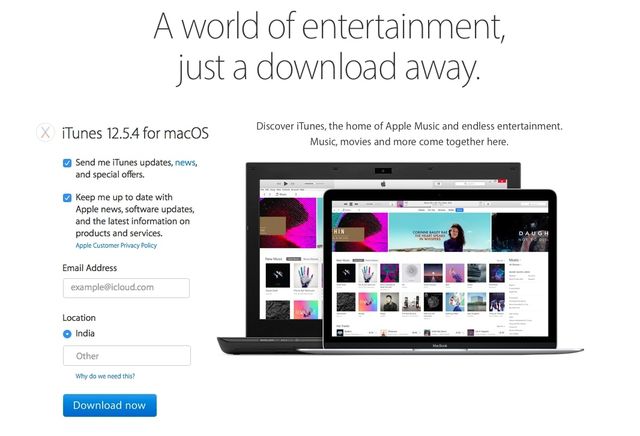
- Slut din iPhone til din computer.
- Gå til fanen Enhed > Oversigt > Denne computer > Sikkerhedskopier nu.
- Klik på ‘Gendan iPhone’.
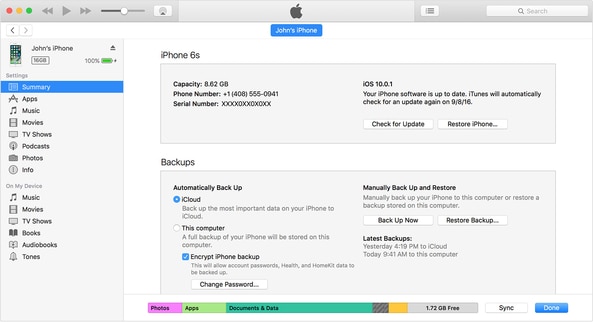
- Vent på, at gendannelsen er fuldført.
Og dermed skulle din iPhone gendannes fuldstændigt. Du kan se, om det har løst, at iPhone-berøringsskærmen ikke fungerer. Hvis ikke, kan du gå tilbage til løsning 3, som er meget mere garanteret at give resultater.
Nå, dette er nogle af de metoder, du kan bruge, mens du prøver at løse problemet med iPhone-berøringsskærmen, der ikke virker, som er opstået som følge af systemopdatering iOS 15. Du bør prøve simple metoder som Genstart og ændring af 3d Touch-følsomhed først. Men hvis de ikke virker, anbefales det, at du bruger DrFoneTool – Systemreparation da den er nem at bruge, og vigtigst af alt kan den hjælpe med at reparere din iPhone uden at lide tab af data.
Fortæl os venligst i kommentarerne, hvilken metode der virkede bedst for dig, og del dine erfaringer, så andre måske også kan blive hjulpet. Tak fordi du læste med, og vi ser frem til at høre dine tanker.
Seneste Artikler

